作为 Windows 用户,您可能希望在没有网络或网络不稳定的情况下通过 Windows Media Player 离线收听 YouTube 音乐。不过,鉴于这两个软件来自不同平台且不集成,最好的方法是将YouTube音乐转换为Windows Media Player,以实现离线播放或在多个设备上传输音乐。
那么,怎样才能让事情发生呢?本博客将为您提供包含 2 种方法的综合指南,包括专业的 YouTube 音乐转换器到媒体播放器,以方便您使用。不要再拖延了,向下滚动以探索更多详细信息。
1.通过TuneFab将YouTube音乐转换为Windows Media Player
为什么YouTube Music无法直接下载或传输到Windows Media Player,除了它们之间缺乏联系之外,更重要的原因是YouTube Music中的所有曲目和音乐视频都受数字版权保护。因此,第三方 YouTube Music Converter 是必要的,因为它可以剥离 DRM 并将主流格式从 YouTube 转换为 Windows Media Player。
TuneFab YouTube 音乐转换器 正是您需要的可靠且强大的工具。它可在 Windows 和 Mac 系统上运行,嵌入 YouTube Music 官方网络播放器,让您无需登录帐户即可轻松访问所有 YouTube Music 内容。它不仅可以解除DRM限制还可以批量 下载 YouTube 音乐播放列表、专辑等本地供Windows Media Player离线播放。更好的是,它只需要非常简单的操作步骤,这对于非技术人员来说很友好。
TuneFab YouTube 音乐转换器的主要特点
● 将YouTube 音乐转换为常见的MP3/M4A/WAV/FLAC 格式。
● 在批量歌曲转换过程中实现高达 10 倍甚至更快的速度。
● 保存好ID3标签信息,实现直观的离线库管理。
● 将音质自定义为最高可达256kpbs。
● 在音频转换的同时下载YouTube 音乐视频。
现在让我们看一下教程并练习如何使用 TuneFab YouTube Music Converter 将音乐从 YouTube 转换到 Windows 7/8/10/11 计算机上的 Windows Media Player。
步骤 1.启动 TuneFab YouTube 音乐转换器
单击下面的按钮安装 TuneFab YouTube 音乐转换器。然后在您的计算机上启动它并登录您的 YouTube 帐户。
步骤 2. 选择要转换的 YouTube 音乐
搜索并查找要转换为 WMP 的 YouTube 曲目、专辑和播放列表。或者您可以在登录后从您的收藏中选择音乐。然后将选定的歌曲拖到红色的“加号”按钮上。软件会自动解析并将它们添加到下载队列中。

提示: 在主界面的“汉堡”菜单上,找到“首选项”,您可以自定义“高级”下的“输出格式”或“音频质量”。如果您想转换 YouTube 音乐视频,也可以使用“视频质量”。

步骤 3. 开始转换 YouTube 音乐
如果设置就绪,只需单击右下角的“全部转换”按钮即可。稍等片刻,所有选定的 YouTube 音乐都将保存在您的 Windows 计算机上。

步骤 4. 将 YouTube 音乐放入 Windows Media Player
现在,您可以移至“完成”部分并点击“查看输出文件”。在这里您可以查看所有已转换的 YouTube 音乐。然后,您可以轻松地将 YouTube Music 传输到 Windows Media Player。
1. 点击左上角的“组织”,然后选择“管理库”>“音乐”。
2. 在新弹出窗口中单击“添加”按钮。
3.找到转换后的YouTube音乐保存文件夹,将所有音乐添加到WMP。
或者,您也可以直接将转换后的 YouTube Music 拖放到 Windows Media Player。这个方法会方便很多。
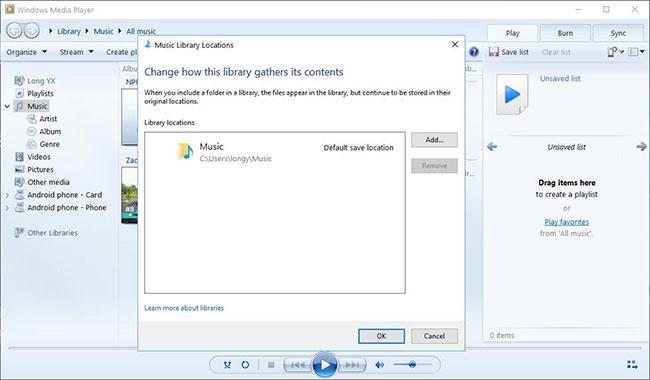
2. 通过 TubeRipper 将 YouTube 音乐转换为 Windows Media Player
如果您不想在计算机上下载额外的 YouTube Music Converter to Windows Media Player,则可以尝试 TubeRipper。这个在线工具在以下方面很有用: 从 YouTube Music 下载音乐。它提供多种音频格式,包括 MP3、MA4、FLAC 等。同时,还可以从 YouTube Music 中提取音乐视频。
请注意: TubeRipper 充满广告,有时不稳定。如果您想从不同的服务中提取音乐并以较高的成功率添加到 Windows Media Player, TuneFab 多合一音乐转换器 将是一个更好的选择。它嵌入了具有多个音乐流媒体平台(包括 YouTube Music、Spotify 等)的网络播放器,提供了充足的选项,可以轻松地从各种来源下载音乐,而无需单独的工具。
100%安全
100%安全
现在,让我们看看如何使用 TubeRipper 将音乐从 YouTube 转换到 Windows Media Player。
步骤 1。 从 YouTube Music 复制音乐链接并前往 管裂器 在浏览器上。
步骤 2。 将链接粘贴到搜索栏,然后单击“箭头”图标;
步骤 3。 TubeRipper 将解析音乐,然后为您提供一些格式选项;
步骤 4。 选择WMP兼容格式,音乐将自动下载;
步骤 5。 现在您可以打开 WMP 并将转换后的音乐拖到其中。
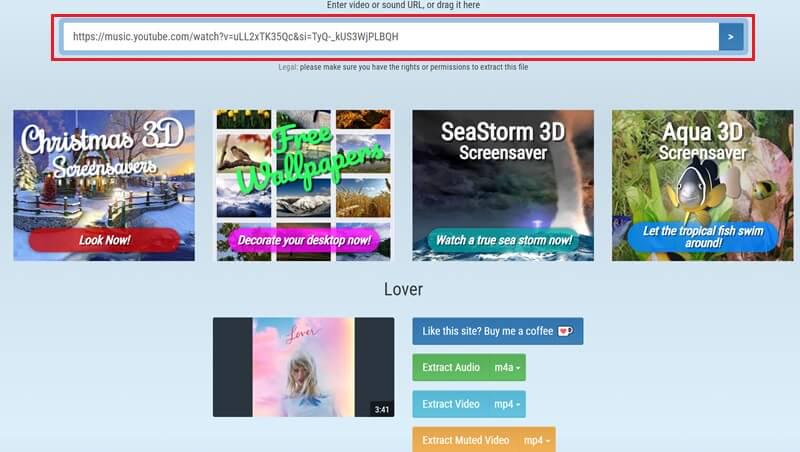
有关将 YouTube 音乐转换为 Windows Media Player 的常见问题解答
Windows Media Player 支持哪些文件格式?
Windows Media Player 作为 Windows 计算机的内置音频和视频播放器,配备了最流行格式所需的编解码器和文件格式。一般来说,Windows Media Player 支持的格式包括 MP3、3GP、AAC、AVCHD、MPEG-4、WMV、WMA 和 AVI。更具体的细节,您可以手动检查:
● 打开WMP,点击顶部的“帮助”(如果隐藏则按“CTRL”和“M”);
● 单击“关于Windows Media Player”;
● 在新对话框中选择“技术支持信息”;
● 选择“打开方式”,您可以在计算机上浏览WMP 支持的格式。
我可以将 YouTube 音乐直接转换为 Windows Media Player 吗?
您无法在 Windows Media Player 上直接将 YouTube 音乐转换为 MP3。因为这两个软件没有文件共享功能,而且YouTube Music上的歌曲都是受DRM保护的。然而, TuneFab YouTube 音乐转换器 这篇文章中提到的可以用作将 YouTube 转换为 MP3 以在 Windows Media Player 上播放的附加帮助。尤其是YouTube Music Converter,不仅拥有完整的音乐内容,还可以批量下载,让您在WMP上欣赏YouTube音乐更快一步。
结论
现在您已经了解了将 YouTube 音乐转换为 Windows Media Player 的方法。在上面提到的工具中, TuneFab YouTube 音乐转换器 脱颖而出,成为最佳选择,因为 YouTube 免费用户和订阅者都可以使用它。与其他软件相比,它没有广告,没有限制,并且可以将音乐批量转换为常规格式,以便在 Windows Media Player 和任何平台或设备上播放。尝试一下总比没有好!












